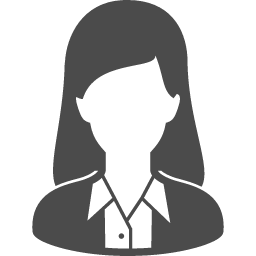
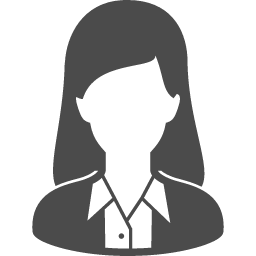
そんな疑問にお答えします。
現代の生活において、切っても切り離せないのがスマートフォン。
手元のiPhoneを車のナビに接続できたらめちゃくちゃ便利だと思いませんか?
だけど、ナビとiPhoneの接続方法や手順ってあちこちに散乱していて、探すだけでも大変ですよね。
そこで今回は、「アルフォードとiPhoneの3つの接続方法と全手順」をまとめてお伝えします。
さらに、接続時の注意点やよく起こるトラブルについても詳しく解説します。
それぞれの接続方法の特徴や使い分けを知ることで、より快適なカーライフを送れますよ。
この記事では、
- アルファードとiPhoneの接続方法(Bluetooth、USB、Apple CarPlay)の手順
- 各接続方法の注意点
- 接続時のトラブルと解決方法
- 各接続方法の特徴と使い分け
についてお伝えします。
アルファードとiPhoneを接続すれば、これまで以上に車内のQOLが爆上がりしちゃいますよ。
目次
【全手順】アルファードとiPhoneを接続する3つの方法

アルファードとiPhoneを接続する方法は、以下の3つの方法があります。
- Bluetooth接続
- USB接続
- Apple CarPlay
手順どおりに行えば、どれも簡単に接続できちゃいます。
それぞれ詳しく接続手順を確認していきましょう。
「Bluetooth接続」の手順
- iPhoneのBluetooth機能をONにしておく
- ナビ画面のメニューから「設定」→「Bluetooth」→「機器登録・接続」→「追加」の順で選択
- ナビ画面が機器登録画面に切り替わる
- iPhoneで設定を開き、「Bluetooth」を選択
- その他のデバイスに「ナビの名前」が検出
- 「Bluetoothペアリングの要求」に表示された数字がナビ画面と同じであることを確認し、「ペアリング」を選択
「USB接続」の手順
- iPhoneのLightningケーブルをアルファードのUSBポートに挿入
- ナビ画面に「iPod/USB接続中」と表示される
- iPhoneが正しく表示されていれば、iPhone側でも充電が始まる(バッテリーアイコンが表示される
「Apple CarPlay(※)」の手順
この投稿をInstagramで見る
Apple CarPlayを接続するには「有線/無線」の2通りの接続方法があります。
車のUSBポートまたはワイヤレス機能を使ってiPhoneと車を接続し、CarPlayを設定します。
(※)Apple CarPlayとは?
iPhoneの画面を車のディスプレイにミラーリングするシステム。
音楽再生やナビゲーションアプリの利用、メッセージの送受信などが可能です。
アルファードで利用可能なApple CarPlayのバージョンは、2018年モデルから「iOS 7.1以上」に対応しています。
USBポートで接続する場合
- iPhoneのLightningケーブルをアルファードのUSBポートに挿入
- ナビ画面のメニューから「設定」→「オーディオ」を選択し、Apple CarPlayをON
- iPhoneで設定を開き、「一般」→「CarPlay」を選び、アルファードを選択
ワイヤレスで接続する場合
- 先述した方法で「Bluetooth接続」を行う
- iPhoneで接続を開き、「一般」→「CarPlay」を選び、アルファードを選択
接続時の注意点
①ソフトウェアのバージョンを確認しておく
アルファードのソフトウェアバージョンが古い場合、iPhoneとの接続がうまくいかないことがあります。
事前に車両取扱説明書やHPでソフトウェアバージョンを確認しておきましょう。
また、最新のソフトウェアにアップデートしておくようにしておきましょう。
②純正のLightningケーブルを使用する
アルファードとiPhoneを接続する場合、USBケーブルの質が接続の安定性に影響することがあります。
なので、Apple純正のLightningケーブルの使用がオススメです。
質の悪いケーブルを使うと、接続が途切れたり、充電がうまくいかないケースがあるので要注意ですよ。
アルファードとiPhoneの接続時によくあるトラブル

アルファードとiPhoneを接続した時によく起こるトラブルと、その解決方法について調べてみました。
お困りの方はぜひ参考にしてみて下さいね。
①Bluetoothが接続できない
解決策1.アルファードとiPhoneを再ペアリングしてみる
Bluetoothが接続できない場合に、まず試したいのがいったんペアリングを解除する方法です。
一度アルフォードとiPhoneのペアリングを解除し、少し間を置いてから再度ペアリングしてみましょう。
iPhoneのBluetooth設定からアルフォードのナビシステムを選択し、ペアリングをしてみて下さい。
解決策2.アルフォードのBluetoohe設定を初期化する
それでもダメな場合は、アルファードのBluetooth設定を初期化することを試しましょう。
ナビシステムのBluetooth設定メニューから「初期化」を選択してください。
②USB接続ができない
解決策1.Lightningケーブルを確認する
USB接続ができない場合は、まず使用しているLightningケーブルを確認してみましょう。
もし自宅に別のLightningケーブルがあれば、それを使って再度USB接続を試してみるのも手です。
解決策2.USBポートを確認する
Lightningケーブルに問題がないときは、アルフォードのUSBポートを確認しましょう。
例えば、USBポートにゴミや埃がたまっていたり、破損していたりすると正常に接続することはできません。
ポートに異物が入ってしまっている場合は、取り除いてくださいね。
③Apple CarPlayが動作しない
解決策1.iPhoneを再起動する
iPhoneを再起動するだけで問題が解決できることがあります。
動作しなくなった時は、一度再起動を試してみましょう。
解決策2.iPhone/アルファードの接続設定を確認
再起動しても上手くいかない場合は、iPhone/アルファードそれぞれの接続方法を確認してみましょう。
iPhone側の確認
「設定→一般→CarPlay」の順に選択。
「使用可能な車両」のなかにアルファードが表示されているかどうか確認しましょう。
アルファード側の確認
ナビ画面「メニュー→CarPlay設定もしくは接続設定」の順に選択。
iPhoneの接続状態やCarPlayの有効化設定などが正しく設定できているか確認してみてください。
解決策3.アルファードのソフトウェアをアップデートする
アルファードのソフトウェアが最新バージョン出ない場合、Apple CarPlayの動作に影響が出ることがあります。
まずは最新のソフトウェアかどうかを確認しましょう。
アップデートが必要な場合は、アルファードの取扱説明書やメーカーの公式ウェブサイトを参考に、ソフトウェアアップデートの手順を確認してください。
アルファードとiPhoneをスムーズに接続するために知っておきたいポイント

実はそれぞれの接続方法には向いている楽しみ方があるんです。
各接続方法の特徴を知って使い分けると、より快適にiPhoneを接続して使用できますよ。
各接続方法の特徴
Bluetooth接続:
無線で一番手軽に車に接続できる。ただし、音質や通信速度がUSB接続に比べて劣ることがある
USB接続:
音質や通信速度が高く、安定した接続が可能。また、iPhoneの充電も同時に行えるため、長時間のドライブ中でも充電切れの心配なし。
Apple CarPlay:
iPhoneのアプリや音楽を車のディスプレイで操作することが可能。ただし、車両側のソフトウェアのバージョンによっては対応していない場合がある。
自分のニーズに合った接続方法を選んで、快適なカーライフを楽しみましょう!
【超便利】アルファードとiPhoneを接続したらQOL爆上がり

私はこれまで単に純正ナビを使っていただけでしたが、Apple CarPlayを導入してから車内のQOLが爆上がりしました。
最初は「CarPlay」と聞いても、いまいちピンときていなかったんですが
- 音楽アプリ(Spotify、Amazon Musicなど)が使える
- ナビアプリ(google map、Yahoo!カーナビなど)が使える
- 電話通話できる
- メッセージ(iMassage、SMS)が確認できる
ができて非常に便利!
しかもSiriを使えば、音声で操作可能だから安心なんです。
車内でできることが増えた分、ドライブの楽しみが広がったり、運転時間を有効活用できるようになりました。
この投稿をInstagramで見る
実際には、Spotifyにあらかじめ子ども用・自分用のプレイリストを登録して、乗る人によって聞き分けたり、運転中に溜まったメッセージの確認をしたりしています。
今となっては「CarPlay」なしの生活は想像できません(笑)
【超便利】アルファードとiPhone接続方法3つ!全手順&注意点:まとめ
- アルファードとiPhoneの接続方法は「Bluetooth接続」「USB接続」「Apple Carplay」の3つ
- 接続時にはアルファードを最新ソフトウェアへアップデートしておく
- USB接続時には、純正Lightningケーブルを使用する
- アルファードで利用可能なApple CarPlayのバージョンは、2018年モデルから「iOS 7.1以上」に対応
アルファードとiPhoneの接続方法をお伝えしました。
iPhoneとナビが連携することで、より快適なカーライフを過ごすことができますよ。
一度接続してしまえば、便利すぎて手放せなくなります。
ぜひ今回の記事を参考に試してみてくださいね。